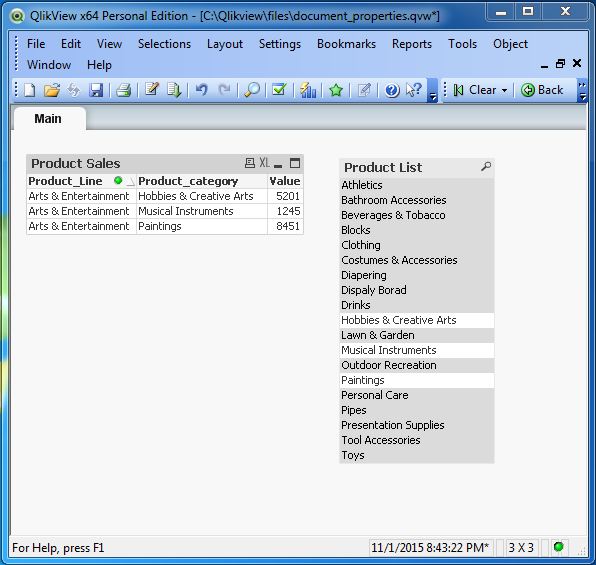QlikView 列表框
列表框 表示特定字段的所有值的列表。在列表框中选择一个值会突出显示其他工作表对象中的相关值。这有助于更快地进行可视化分析。遵循各种工作表对象之间的向下钻取路径也非常有用。它还具有搜索功能,允许在列表框中搜索特定值,这对于非常长的值列表非常有用。
输入数据
让我们考虑以下输入数据,它代表不同产品线和产品类别的销售额。
Product_Line,Product_category,Value
Sporting Goods,Outdoor Recreation,5642
Food, Beverages & Tobacco,2514
Apparel & Accessories,Clothing,2365
Apparel & Accessories,Costumes & Accessories,4487
Sporting Goods,Athletics,812
Health & Beauty,Personal Care,6912
Arts & Entertainment,Hobbies & Creative Arts,5201
Arts & Entertainment,Paintings,8451
Arts & Entertainment,Musical Instruments,1245
Hardware,Tool Accessories,456
Home & Garden,Bathroom Accessories,241
Food,Drinks,1247
Home & Garden,Lawn & Garden,5462
Office Supplies,Presentation Supplies,577
Hardware,Blocks,548
Baby & Toddler,Diapering,1247
Baby & Toddler,Toys,257
Home & Garden,Pipes,1241
Office Supplies,Display Board,2177
加载脚本
使用脚本编辑器将上述数据加载到 QlikView 内存中。从文件菜单打开脚本编辑器或按
Control+E。从
文件中的数据 选项卡中选择
表格文件 选项,然后浏览包含上述数据的文件。编辑加载脚本以添加以下代码。单击
确定,然后单击
Control+R 将数据加载到 QlikView 的内存中。
LOAD Product_Line,
Product_category,
Value
FROM
[C:\Qlikview\data\product_sales.csv]
(txt, codepage is 1252, embedded labels, delimiter is ',', msq);
创建列表框
创建
列表框涉及通过菜单
布局→新建工作表对象→列表框导航。以下屏幕显示了这些步骤。
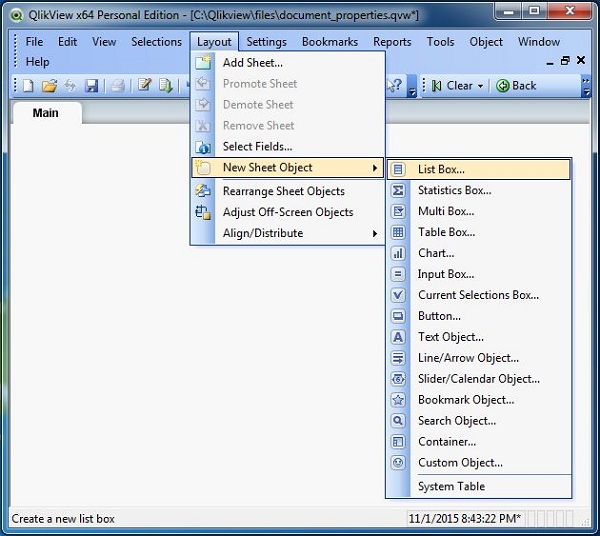
接下来,我们选择产品类别作为我们构建列表框的字段。
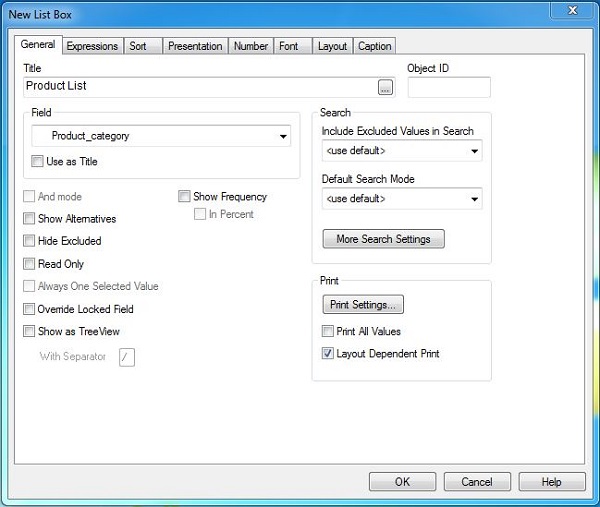
列表框数据
完成上述步骤后,将出现以下屏幕,其中将 Product category 的值显示为列表框。
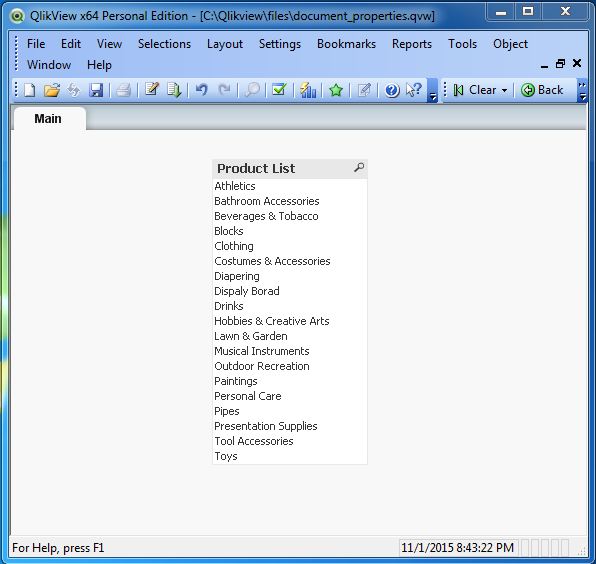
列表框中的搜索选项
当列表框包含非常多的值时,很难向下滚动查找。因此列表框顶部的搜索框可用于键入搜索字符串。输入第一个字母后,相关值就会出现。
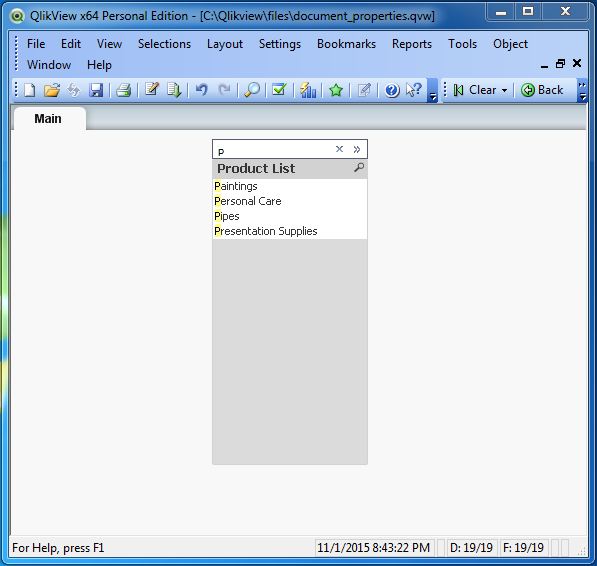
列表框和关联
其他工作表对象会自动与列表框关联,通过从列表框中选择值可以轻松观察到关联。